
手机怎么设置昵称 微信昵称如何添加电话号码
发布时间:2024-03-28 14:22:04 来源:锐得游戏网
在现如今的社交媒体时代,手机成为了人们日常生活中必不可少的工具,而对于手机的个性化设置,昵称的添加无疑是其中重要的一环。无论是为了个人化呈现还是方便他人联系,设置一个独特的昵称都显得尤为重要。而在微信这样的社交软件中,添加电话号码作为昵称更是一种普遍的做法。我们该如何在手机上设置昵称?又该如何在微信中添加电话号码作为昵称呢?接下来我们将一一为您介绍。
微信昵称如何添加电话号码
方法如下:
1.进入微信,搜索上标小程序。
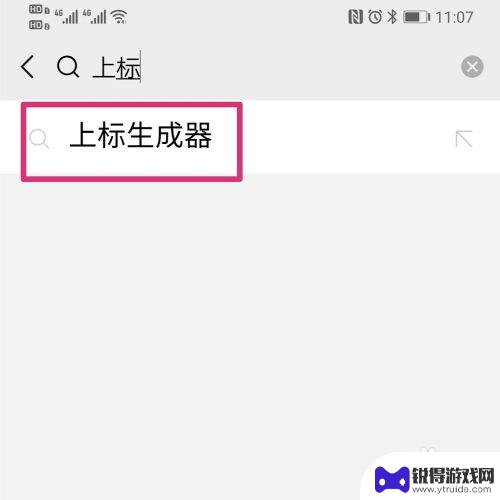
2.进入上标小程序,点击授权登陆。
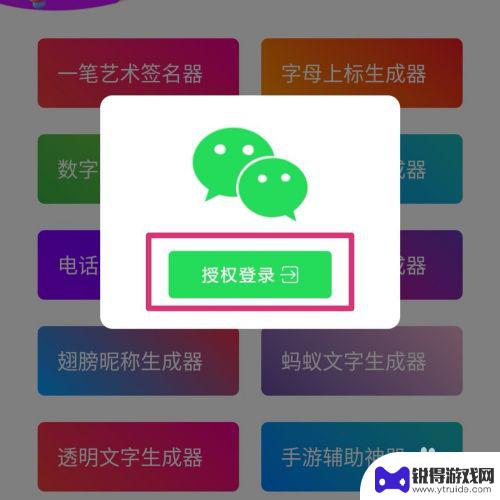
3.授权成功后,点击电话上标生成。

4.输入自己的手机号码,点击复制。
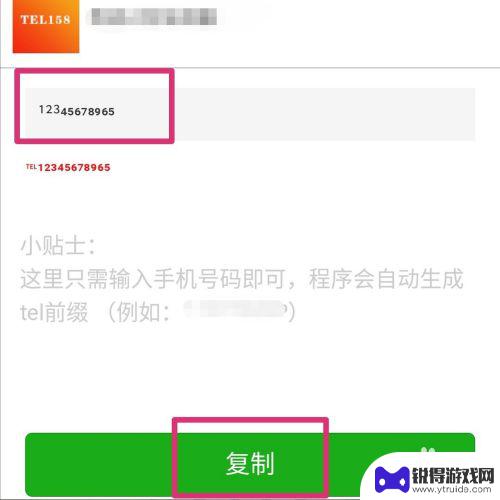
5.复制成功后,进入个人信息界面,点击昵称。
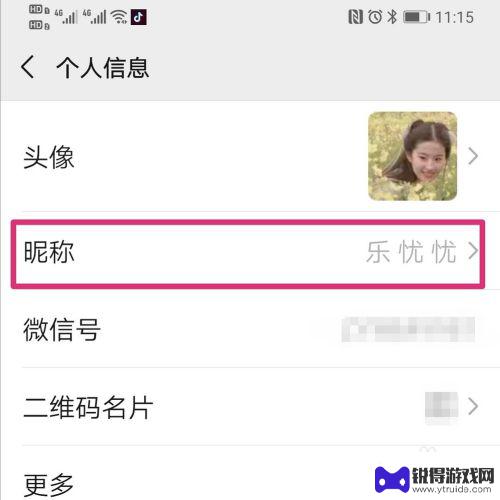
6.进入更改名字界面,粘贴复制的电话号码。
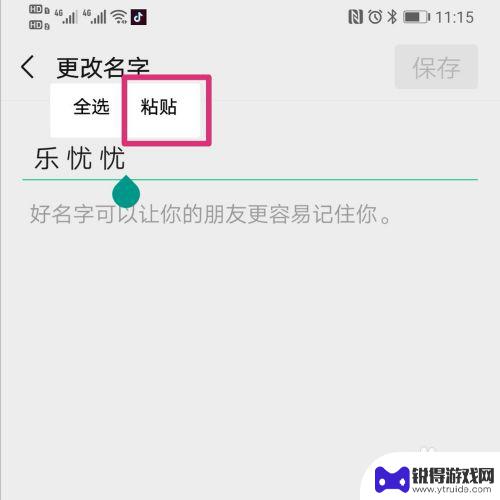
7.粘贴电话号码后,点击右上保存。
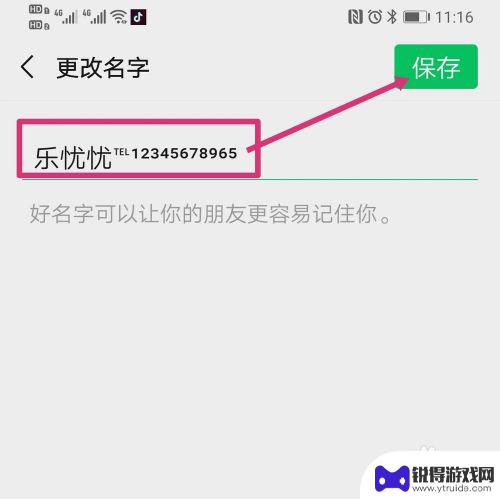
8.保存成功后,在通讯录里面。就可以看到自己的昵称有上标的手机号码了。

以上就是手机如何设置昵称的全部内容,如果你遇到这种情况,你可以按照以上步骤解决问题,非常简单快速。
热门游戏
- 相关教程
- 小编精选
-
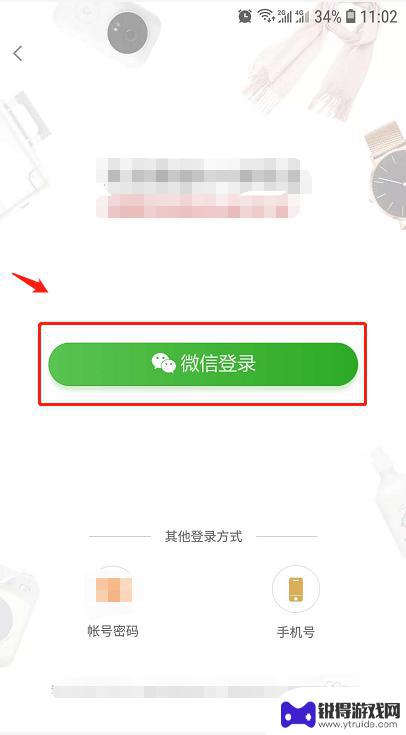
手机微信昵称怎么设置 实现微信授权登录后使用不同头像和昵称的方法
手机微信昵称怎么设置,如今,手机微信已成为人们日常生活中不可或缺的一部分,而在使用微信过程中,昵称和头像也是展示个人特色和个性的重要方式之一。有些用户可能希望在微信授权登录后,...
2023-08-16
-
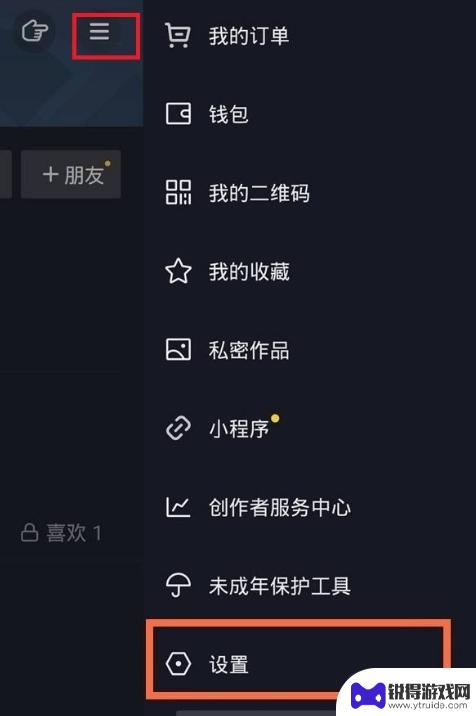
抖音官方昵称怎么申请(抖音官方昵称怎么申请账号)
本篇文章给大家谈谈抖音官方昵称怎么申请,以及抖音官方昵称怎么申请账号的知识点,希望对各位有所帮助,不要忘了收藏本站喔。1抖音怎么认证名称?1.在抖音“我”界面点击右上角三横,点击【...
2023-08-28
-
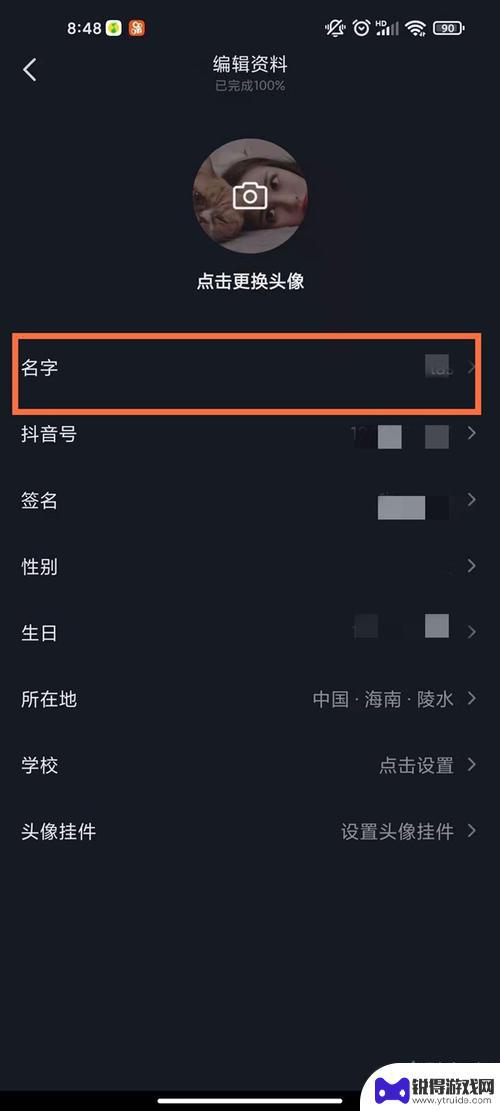
抖音昵称有审核吗(抖音昵称里的图标怎么打)
本篇文章给大家谈谈抖音昵称有审核吗,以及抖音昵称里的图标怎么打的知识点,希望对各位有所帮助,不要忘了收藏本站喔。1为什么抖音头像昵称审核不通过?抖音的头像昵称审核不通过,有可能是涉...
2023-08-24
-

手机怎么修改淘宝名字 淘宝账号昵称怎么改
淘宝作为中国最大的网络购物平台之一,拥有大量的用户群体,在使用淘宝账号时,有时候我们可能会想要修改自己的账号昵称,以展示更符合个人喜好或者时尚潮流的名字。如何修改淘宝账号的昵称...
2023-12-18
-
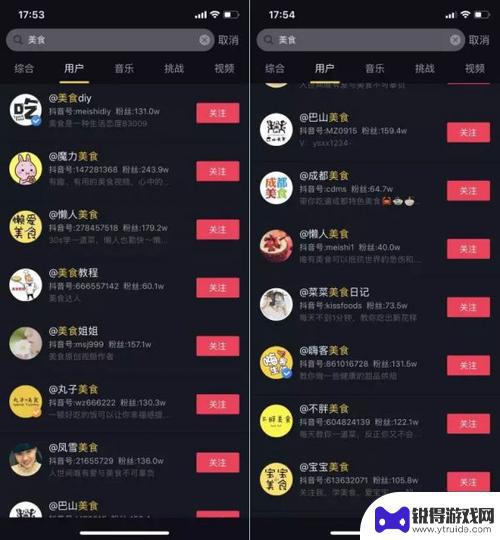
制作食物抖音昵称(制作食物抖音昵称大全)
很多朋友问到关于制作食物抖音昵称的相关问题,小编就来为大家做个详细解答,供大家参考,希望对大家有所帮助!1关于做饭的抖音昵称?如果要取一个关于做饭的抖音昵称,这个昵称可以让人一看就...
2023-09-16
-
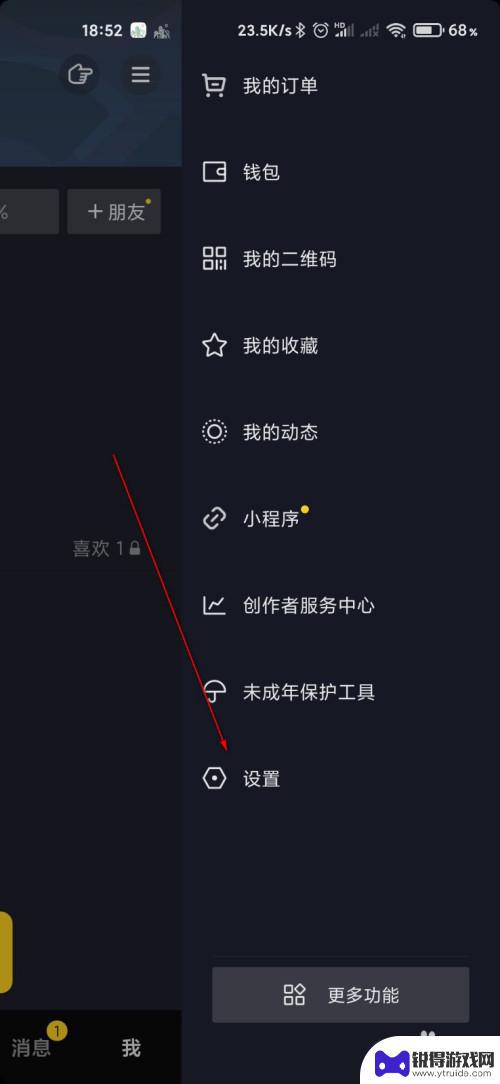
抖音如何添加appid(抖音如何添加app下载链接)
今天给大家介绍有关抖音如何添加appid的相关内容,希望对大家有所帮助,一起来看看吧。1怎么在视频上加自己的抖音昵称?1 在视频编辑界面,找到添加文字或贴纸的选项2 在选项中搜索或...
2023-08-20
-

苹果6手机钢化膜怎么贴 iPhone6苹果手机如何正确贴膜钢化膜
苹果6手机作为一款备受追捧的智能手机,已经成为了人们生活中不可或缺的一部分,随着手机的使用频率越来越高,保护手机屏幕的需求也日益增长。而钢化膜作为一种有效的保护屏幕的方式,备受...
2025-02-22
-

苹果6怎么才能高性能手机 如何优化苹果手机的运行速度
近年来随着科技的不断进步,手机已经成为了人们生活中不可或缺的一部分,而iPhone 6作为苹果旗下的一款高性能手机,备受用户的青睐。由于长时间的使用或者其他原因,苹果手机的运行...
2025-02-22















